الإعلانات
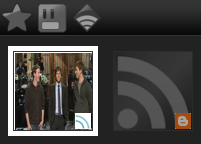 أراهن أن لديك الكثير من الخلاصات في Google Reader. ربما لديك الكثير من الخلاصات التي أوقفت العد غير المقروء حتى لا تجنّبك. ربما تكون قد نظمتهم في مجلدات حتى تتمكن من قراءة الخلاصات وفقًا لحالتك المزاجية. ومع ذلك ، إذا كنت مثلي ، فربما ما زلت تتجول لقراءة هذه الخلاصات كثيرًا بما يكفي.
أراهن أن لديك الكثير من الخلاصات في Google Reader. ربما لديك الكثير من الخلاصات التي أوقفت العد غير المقروء حتى لا تجنّبك. ربما تكون قد نظمتهم في مجلدات حتى تتمكن من قراءة الخلاصات وفقًا لحالتك المزاجية. ومع ذلك ، إذا كنت مثلي ، فربما ما زلت تتجول لقراءة هذه الخلاصات كثيرًا بما يكفي.
الحيلة هي جعلها أكثر إغراء. هناك العديد من الطرق للوصول إلى خلاصات Google Reader التي تجعل مقالات معينة تبرز من بين الجماهير وأكثر جاذبية. إذا اعتدت على استخدام بعض هذه الأشياء ، فستجد أنه لا توجد مشكلة على الإطلاق في البقاء على اطلاع على آخر المستجدات.
خدعة 1: Google Reader Play
تطبيقات جوجل هي لعبة جديدة أنشأتها Google نفسها لـ Google Reader. إنها طريقة رائعة لعرض المزيد من عناصر المنشورات المرئية من خلاصاتك.
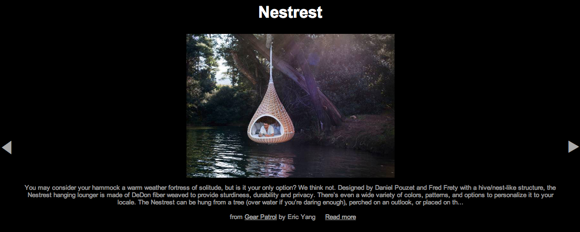
أثناء استخدام Google Play ، من السهل تمييز المشاركات ومشاركتها وإبداء الإعجاب بها وفقًا لتجربة Google Reader العادية. يمكنك إخفاء الصور المصغرة في الأسفل إذا كنت ترغب في ذلك ، بالإضافة إلى أنه يمكنك الضغط على زر واحد لعرض جميع العناصر كعرض شرائح. رائع إذا كنت متعبًا ومملًا! أيضًا ، سيتم تشغيل مقاطع فيديو YouTube تلقائيًا داخل Google Reader Play.

يبدأ Google Play في الأصل بخلاصات موصى بها فقط ، ولكن يمكنك تعديل ذلك حسب رغبتك لإضافة العناصر المشتركة لأصدقائك والفئات الأخرى.
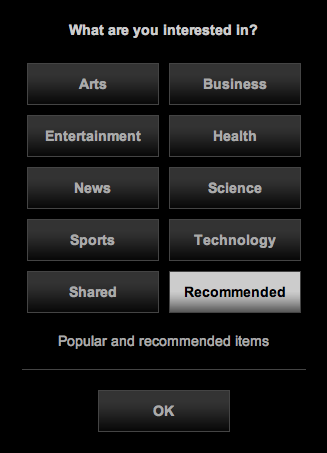
خدعة 2: Feedly
فيدلي هو امتداد لمتصفح Firefox و Chrome و Safari (كما أنه يحتوي على تطبيق iPhone). ما يفعله Feedly هو إعادة تصميم تنسيق عناصر خلاصة Google Reader غير المقروءة لجعلها تبدو بشكل أفضل بطريقة مصممة لتصفحها على مهل. يقوم بتجميع كل مجلد من مجلداتك ، ويعرض الصور المصغرة والمقتطفات القصيرة من المنشور مع كل عنوان.
بالإضافة إلى ذلك ، يحتوي Feedly على عنصرين في الأعلى مع صور مصغرة كبيرة بأسلوب شبه مجلة. كما أنه يرتبط بحساب Twitter الخاص بك ، مما يسهل مشاركة الأشياء التي تجدها.
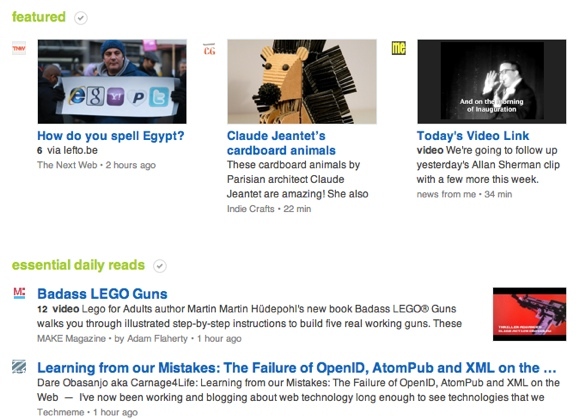
تتم مزامنة كل شيء مع Google Reader ، لذلك إذا كنت تستخدم طريقة أخرى لقراءة خلاصاتك لاحقًا (ربما مثل Google Reader نفسه) فلن تقرأها مرة أخرى. إذا كنت قد تصفحت الصفحة بأكملها ولم يلفت انتباهك شيء ، فأنت ببساطة تضع علامة على كل شيء كمقروء وتحديث. هاهو! صفحة جديدة مليئة بالأشياء المثيرة للاهتمام هي لك لتلعب بها.
خدعة 3: عمل أزرار شريط الأدوات "الإشارة المرجعية التالية"
من السهل إعداد أزرار "الإشارة المرجعية التالية" ، ولكن يبدو أن الناس ينسون وجودها. رئيس ل قارئ جوجل وانقر على "إدارة الاشتراكات"في الزاوية السفلية اليسرى. اضغط على "الأشياء الجيدة"ثم قم بالتمرير لأسفل. لديك الخيار في جعل "التالى"أو لاختيار مجلد معين وإنشاء"التالى"لهذا المجلد فقط.
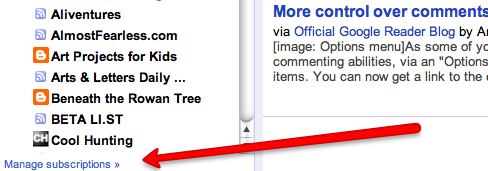
لقد قمت شخصيًا بإنشاء بعض الأزرار من مجلداتي المفضلة حتى أتمكن من استخدامها كنوع من StumbleUpon المخصصة.

نصائح وحيل الأعلاف البديلة
إذا كنت تريد المزيد من الطرق الرائعة لعرض الخلاصات أو استخدام Google Reader ، فراجع هذه المقالات:
- Desktop Google Reader - قارئ RSS رائع يتزامن مع Google Desktop Google Reader - قارئ RSS رائع يتزامن مع Google اقرأ أكثر
ما هي طريقتك المفضلة لمشاهدة الخلاصات؟ هل تستخدم حتى Google Reader أو هل لديك بديل مفضل؟ اسمحوا لنا أن نعرف في التعليقات!
Ange هو خريج دراسات إنترنت وصحافة يحب العمل عبر الإنترنت والكتابة ووسائل التواصل الاجتماعي.


